-
Wie exportiert man die Liste der virtuellen Hyper-V-Maschinen?
-
Zuverlässige Hyper-V-Sicherung mit Vinchin
-
Export der VM-Liste in Hyper-V – Häufig gestellte Fragen
-
Fazit
In modernen IT-Umgebungen ist Virtualisierungstechnologie zu einem zentralen Werkzeug geworden, um die Auslastung von Hardware-Ressourcen und die Effizienz der Verwaltung zu verbessern. Hyper-V, als Virtualisierungslösung von Microsoft, wird von Unternehmen und Organisationen weit verbreitet eingesetzt, um virtuelle Maschinen effizient zu verwalten und bereitzustellen. Für Systemadministratoren ist das Verständnis und die Überwachung des Status, der Ressourcennutzung und der Konfigurationsdetails virtueller Maschinen entscheidend, um einen reibungslosen Betrieb in einer virtualisierten Umgebung sicherzustellen.
Mit PowerShell lässt sich die Automatisierung von Aufgaben zur Verwaltung virtueller Maschinen, einschließlich des Abrufs detaillierter VM-Listen, einfach bewerkstelligen. Das Exportieren von Informationen zu virtuellen Maschinen in eine CSV-Datei ist eine äußerst praktische Methode, die Administratoren ermöglicht, grundlegende VM-Details problemlos einzusehen und gleichzeitig nachfolgende Datenanalysen und Auditing-Aufgaben zu unterstützen. Ob bei der Erstellung von Berichten, der Durchführung von Kapazitätsplanungen oder der Fehlersuche – das Exportieren einer VM-Liste ist eine unverzichtbare Operation.
Dieser Leitfaden führt Sie Schritt für Schritt durch den Prozess, wie Sie mithilfe von PowerShell eine Liste aller virtuellen Maschinen in Hyper-V exportieren und als CSV-Datei speichern. Mit diesen einfachen Schritten können Sie effizient Informationen zu virtuellen Maschinen sammeln und erhalten so eine praktische Unterstützung für Ihre täglichen Betriebs- und Verwaltungsaufgaben.
Wie exportiert man die Liste der virtuellen Hyper-V-Maschinen?
Schritt 1: Alle virtuellen Maschinen anzeigen
Öffnen Sie zunächst Hyper-V (Windows 10/11 Professional, Windows Server) lokal und führen Sie PowerShell aus. Führen Sie anschließend den folgenden Befehl aus, um die Liste der virtuellen Maschinen anzuzeigen:
Get-VM
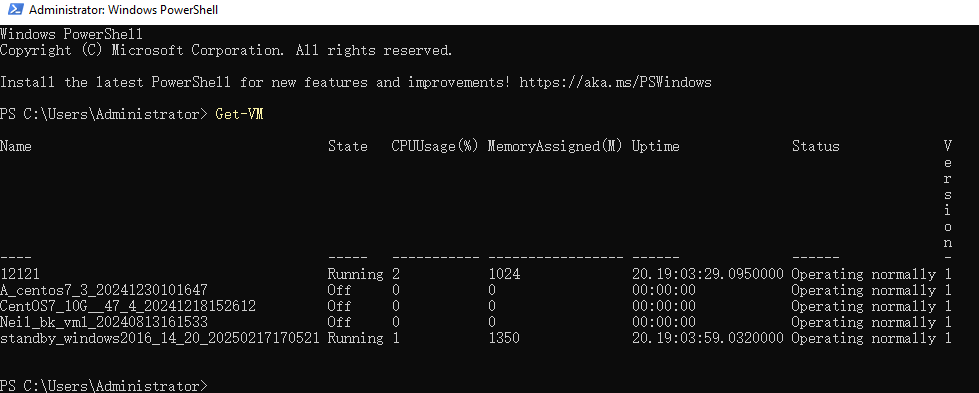
Schritt 2: Exportieren Sie die Informationen zu virtuellen Maschinen in eine CSV-Datei
Wenn Sie die Informationen zu virtuellen Maschinen in eine CSV-Datei exportieren möchten, können Sie folgenden Befehl ausführen:
Dies exportiert den Namen, Status, die CPU-Auslastung, den zugewiesenen Arbeitsspeicher, die Betriebsdauer und die Version der virtuellen Maschine in eine CSV-Datei, die sich unter C:\VM_List.csv befindet.
Der Parameter `-NoTypeInformation` stellt sicher, dass die Ausgabedatei im CSV-Format keine zusätzlichen Typinformationen enthält.
Get-VM | Select-Object Name, State, CPUUsage, MemoryAssigned, Uptime, Version | Export-Csv -Path "C:\VM_List.csv" -NoTypeInformation
![]()
Schritt 3: Öffnen der exportierten CSV-Datei
Sie können die exportierte CSV-Datei mithilfe der folgenden Methoden öffnen:
Direkt mit Excel oder einem anderen CSV-kompatiblen Tool: Öffnen Sie die Datei C:\VM_List.csv, und Sie können alle Informationen zu den virtuellen Maschinen ansehen.
Alternativ können Sie die Datei mithilfe des folgenden Befehls in PowerShell öffnen:
Invoke-Item "C:\VM_List.csv"
Dieser Befehl öffnet die Datei und startet automatisch den Standard-CSV-Viewer (in der Regel Excel oder Notepad).
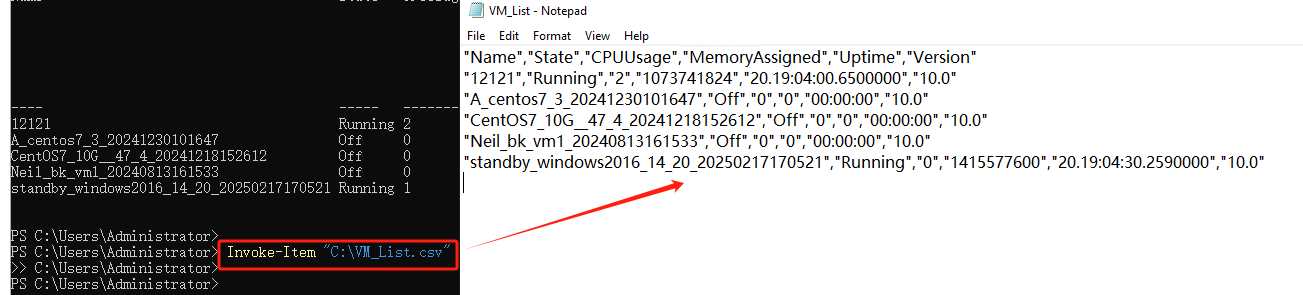
Optionale Optimierung
Wenn Sie die Ausgabe optimieren möchten, beispielsweise indem Sie MemoryAssigned in MB umwandeln und Uptime in Stunden anzeigen, können Sie den folgenden Befehl verwenden:
Get-VM | Select-Object Name, State, CPUUsage,
@{Name="MemoryAssigned_MB"; Expression={($_.MemoryAssigned/1MB)}},
@{Name="Uptime_Hours"; Expression={($_.Uptime).TotalHours}},
Version | Export-Csv -Path "C:\VM_List.csv" -NoTypeInformationMemoryAssigned_MB: Zeigt die Speicherzuweisung in MB an.
Uptime_Stunden: Konvertiert die Betriebszeit der virtuellen Maschine in Stunden, um sie einfacher lesbar zu machen.

Zuverlässige Hyper-V-Sicherung mit Vinchin
Wenn Sie erst einmal eine vollständige Liste der virtuellen Maschinen haben, ist der logische nächste Schritt zu überlegen, wie diese wertvollen virtuellen Assets geschützt werden können. Das Exportieren von VM-Informationen ist lediglich der Anfang des Managements-Prozesses. Wichtiger noch ist es, eine zuverlässige Sicherungsmechanismus für diese virtuellen Maschinen einzurichten, um die Geschäftskontinuität und Datensicherheit zu gewährleisten. Vinchin Backup & Recovery bietet leistungsstarke Funktionen zur Hyper-V-Sicherung und -Wiederherstellung. Es wurde speziell für virtualisierte Umgebungen entwickelt und schützt Ihre kritischen Daten der virtuellen Maschinen. Über agentenlose inkrementelle Sicherungen kann Vinchin Daten direkt vom Hyper-V-Hypervisor sichern, ohne dass Agenten auf jeder einzelnen virtuellen Maschine installiert werden müssten. Dies vereinfacht die Bereitstellung erheblich und reduziert den Ressourcenverbrauch in der Produktionsumgebung.
Die einzigartige BitDetector-Technologie optimiert die Backup-Effizienz weiter, indem sie intelligent überflüssige Daten entfernt (wie z. B. Auslagerungsdateien und nicht zugewiesener Speicherplatz). Dadurch wird sichergestellt, dass nur wertvolle Daten gesichert werden, Speicherplatz eingespart und Raum für weitere neue Daten geschaffen wird.
Vinchin bietet auch eine Verschlüsselung und Schutz der Backup-Daten während des Datenübertragungsprozesses, wodurch sichergestellt wird, dass Ihre Backup-Daten sowohl bei der Speicherung als auch bei der Übertragung stets sicher und zuverlässig sind und somit eine doppelte Sicherheit für eine hohe Wiederherstellbarkeit bieten.
Mit diesen innovativen Funktionen bietet Vinchin Backup & Recovery eine effiziente, sichere und skalierbare Backup-Lösung für Ihre Hyper-V-Umgebung, die Ihnen hilft, Speicher- und Ressourcenverbrauch zu optimieren und gleichzeitig die Datensicherheit zu gewährleisten.
Der Betrieb von Vinchin Backup & Recovery ist sehr einfach und erfolgt in wenigen Schritten.
1. Wählen Sie einfach VMs auf dem Host aus

2. Wählen Sie dann das Sicherungsziel aus

3. Strategien auswählen

4. Schließlich den Auftrag senden

Vinchin bietet Nutzern eine kostenlose 60-Tage-Testversion, um die Funktionalität in einer realen Umgebung zu testen. Weitere Informationen finden Sie unter Kontakt Vinchin oder wenden Sie sich direkt an unsere lokalen Partner.
Export der VM-Liste in Hyper-V – Häufig gestellte Fragen
F1: Kann ich regelmäßige Exporte meiner VM-Liste planen?
A1: Ja, erstellen Sie ein PowerShell-Skript mit dem Exportbefehl und planen Sie es mit dem Taskplaner.
F2: Welche Dateiformate kann ich exportieren?
A2: Häufige Formate sind: CSV (häufigste Variante mit Export-Csv), JSON (ConvertTo-Json), XML (Export-Clixml), Text (Out-File)
Fazit
Zusammenfassend vereinfacht das Exportieren von virtuellen Maschinendaten mithilfe von PowerShell das Hyper-V-Management. In Verbindung mit Vinchin Backup & Recovery können Unternehmen die Datensicherheit gewährleisten, Speicher optimieren und Abläufe vereinfachen. Dies bietet zuverlässigen Schutz für virtualisierte Umgebungen durch effiziente, agentenlose Backups.
Teilen auf:







